Flyt til iOS tager evigt eller lang tid: Her er hvad du skal gøre
Du kan undre dig hvor lang tid det tager at flytte til iOS når du vil overføre data fra Android til din iPhone. Normalt tager det 10-30 minutter, afhængigt af hvor meget data din telefon gemmer. Denne proces er kedelig, men vigtig, for du skal sikre dig, at alle dine filer og private oplysninger er fuldstændigt overført. Men hvis Flyt til iOS tager så lang tid, skal du ændre din metode for at løse dette problem.
Vejledningsliste
Hvorfor tager det så lang tid at flytte til iOS? Sådan løser du at flytte til iOS tager lang tid? Hurtigste måde at løse flytning til iOS tager lang tid Ofte stillede spørgsmål om, hvor lang tid tager det at flytte til iOS?Hvorfor tager det så lang tid at flytte til iOS?
Det kan tage længere tid at flytte til iOS, end du havde forventet. Hvis du er så heldig, vil det blot være et spørgsmål om, at der bliver overført for meget data. En værre situation er, at dine enheder er for gamle til at fungere så hurtigt, som de gjorde, hvilket får dig til at føle, at Flyt til iOS tager evigheder. I dette tilfælde kan du kun vente.
Kvaliteten af netværksforbindelsen har også betydning. Når dit WLAN er forbundet med mange enheder, kan hastigheden på Flyt til iOS falde. Nogle programmer, du nogensinde har installeret på dine enheder, kan også bruge en netværksforbindelse eller optage for meget hukommelse, hvilket får din enhed til at behandle langsomt.
Sådan løser du at flytte til iOS tager lang tid?
At flytte til iOS tager så lang tid er forfærdeligt og irriterende, men det betyder ikke, at vi ikke kan gøre noget. Her er et middel, der kan lette den akutte situation. Tjek det venligst og følg trinene.
1. Genstart dine enheder
Når du spekulerer på, hvor lang tid Flyt til iOS tager, kan dine enheder sidde fast i behandlingsstadiet. Derfor skal du kun genstarte dine enheder. Men du skal være opmærksom på, at du skal vente et stykke tid med at tænde dine enheder, efter du har lukket dem ned. Dette skyldes, at dine enheder har brug for noget tid til at slippe varmen ud, så det vil tage kort tid at behandle Flyt til iOS.
Genstart af Android:
1. Tryk på "Power"-knappen og hold den nede.
3. Du kan vente et stykke tid med at køle dine enheder ned og genstarte dem.
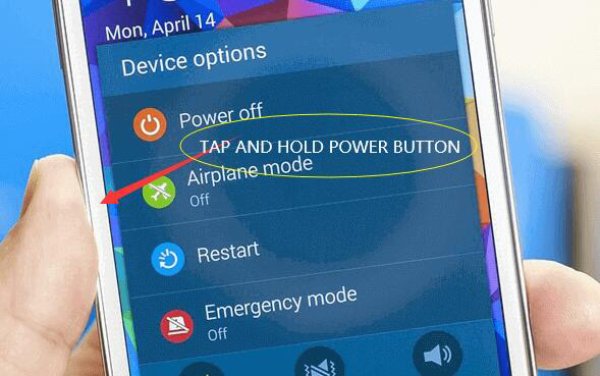
Genstart af iOS:
1. Tryk på "Power"-knappen og "Lydstyrke ned"-knappen.
2. Tryk og skub til højre for at lukke din iPhone ned.
3. Du kan også vente et stykke tid, før du genstarter.
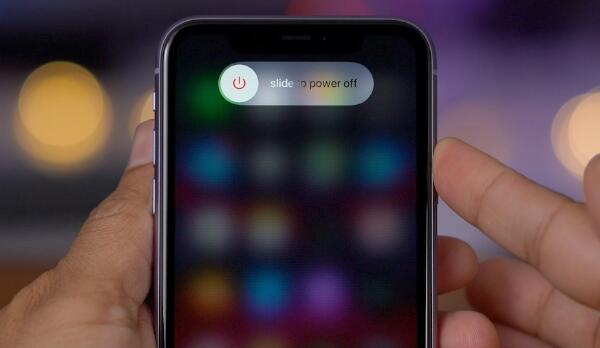
2. Tjek internetforbindelsen
Du skal sikre dig, at de to enheder opretter forbindelse til det samme Wi-Fi, og hastigheden på internetforbindelsen og Wi-Fi-forbindelsen skal være stabil og hurtig.
Du kan gå til din routers administrationsskærm for at se, om nogen andre har oprettet forbindelse til dit Wi-Fi, hvilket forårsager en byrde for din internetforbindelse, og så kan du forbyde dem. På den anden side kan du finde et andet tidspunkt til at udføre Flyt til iOS-processen, som om natten.
3. Slet unødvendige data
Flytning til iOS vil tage lang tid eller evigt, når du gemmer for meget data på din enhed, og det vil være værre, hvis din enhed er gammel. Hastigheden vil sænkes. Du overfører data fra Android til iOS, så du skal tøm papirkurven på din Android for at reducere byrden på din telefon.
Desuden fylder programmer normalt for meget på din enhed. Derfor kan sletning af de unødvendige reducere chancen for, at Flyt til iOS tager lang tid eller for evigt.
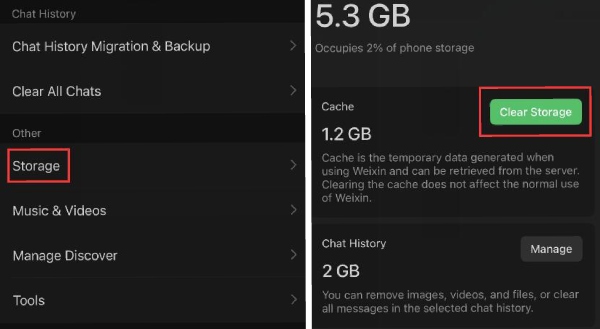
4. Prøv Flyt til iOS igen
Nu kan du prøve Flyt til iOS igen for at se, om processen kører normalt. Hvad hvis Flyt til iOS stadig tager så lang tid? Du kan prøve dets alternativ.
Hurtigste måde at løse flytning til iOS tager lang tid
Tipsene ovenfor kan kun spille en understøttende rolle, men hvor lang tid det tager at flytte til iOS afhænger stadig af dine enheder og standardproceduren. Så hvis tipsene ovenfor ikke kan hjælpe dig, kan du bruge AnyRec PhoneMover. Dette program kan hurtigt overføre data fra din Android til din iPhone med enkle grænseflader. Du kan også vælge filer, du skal overføre, for at spare en masse tid. Den har også utrolige funktioner som kontaktgendannelse og ringetonefremstilling til din iPhone 15/14/13.

Overfør kontakter, SMS, billeder, videoer og mere fra Android til iPhone.
Se forhåndsvisning, rediger og organiser, hvilke filer der frit skal overføres til iPhone.
Ingen Wi-Fi-forbindelse eller hastighed påkrævet.
Understøtter den nyeste iPhone 15/14/13 og Android 13.
100% Sikker
Trin 1.Gratis download AnyRec PhoneMover og start den. Derefter kan du se prompten om, at du skal tilslutte din iPhone 15/14/13 til computeren via USB. Husk at indtaste adgangskoden på din iPhone for at stole på denne computer.
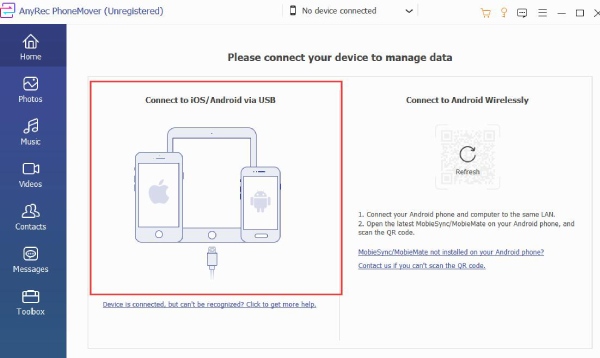
Trin 2.Du skal stadig tilslutte din Android-enhed, så du skal klikke på knappen "Tilslut ny enhed".
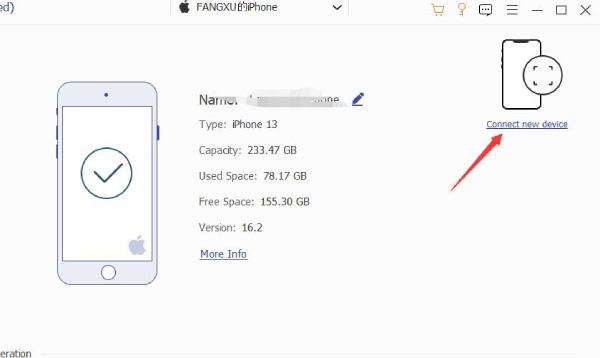
Trin 3.AnyRec PhoneMover skal sikkerhedskopiere for at genkende alle dine data, så du skal bare vente et stykke tid.
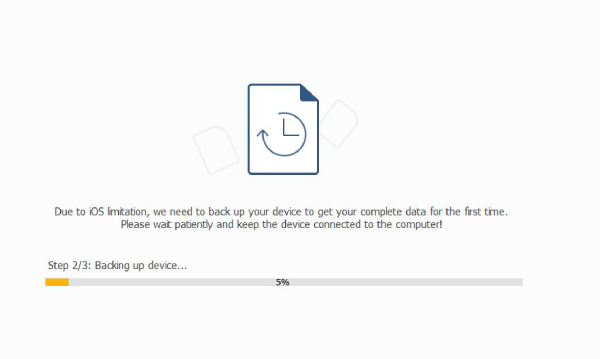
Trin 4.Nu kan du vælge den slags data og vælge, hvad du har brug for. Derefter kan du klikke på knappen "Eksporter til enhed" for at flytte data fra Android til iOS 17.
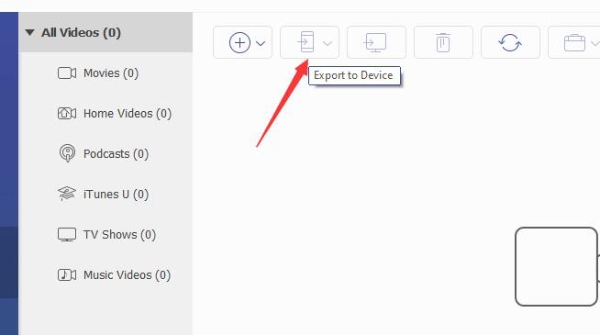
Ofte stillede spørgsmål om, hvor lang tid tager det at flytte til iOS?
-
1. Kan jeg bruge min telefon, når Flyt til iOS kører?
Ingen. Skift fra Android til iPhone vil ikke køre i baggrunden. Du bør lade dine to enheder være i fred, indtil Flyt til iOS er færdig. Det kan tage 10-30 minutter at flytte til iOS. Du bør ikke gøre noget ved dine enheder for at sikre, at proceduren er sikker og forsvarlig.
-
2. Hvorfor bliver Flyt til iOS afbrudt?
Denne situation er kompliceret. Måske er din internetforbindelse ustabil, så du må hellere tjekke din internetkvalitet. Hvis din iPhones system er forældet, kan det også forårsage, at proceduren for Flyt til iOS er ustabil. Du kan opgradere systemet. Du kan også tjekke, om dine enheder er overbelastet, og så kan du lade dem være i fred for at lade dem komme sig til de bedste forhold.
-
3. Kan jeg bruge Flyt til iOS efter iPhone-opsætning?
Ja. Men det kræver flere operationer. Hvis du vil bruge Flyt til iOS, skal din iPhone være i opsætningsprocessen. Derfor skal du fabriksindstille din iPhone. Derefter kan du genstarte din iPhone for at køre Flyt til iOS-processen.
-
4. Hvorfor kan jeg ikke downloade Move to iOS på min iPhone?
Flyt til iOS er en indbygget tjeneste i iPhone, så du behøver ikke at downloade den. Det kræver, at systemet på din iPhone er iOS 9.0 eller nyere og din Android 4.0 eller nyere. Flyt til iOS kan også kun bruges, når din iPhone er i en frisk tilstand. Så du skal fabriksindstille din iPhone.
-
5. Kan jeg bruge Flyt til iOS uden Wi-Fi?
Nej. Flyt til iOS kræver, at dine enheder opretter forbindelse til det samme Wi-Fi, så mobildata kan ikke hjælpe. Du kan dog bruge AnyRec PhoneMover, et Flyt til iOS-alternativ, der ikke tager lang tid at overføre data fra din Android til din iPhone.
Konklusion
Du har lært, hvor lang tid Flyt til iOS tager, og hvordan du løser det problem, at Flyt til iOS tager lang tid eller for evigt. Du skal lade dine enheder være i fred for at vente et stykke tid stille og roligt, og det vil snart afslutte den kedelige proces. Du kan også bruge AnyRec PhoneMover, det bedste Flyt til iOS-alternativ, der tager lidt tid at overføre data fra din Android til din iPhone 15/14/13. Nu kan du overføre dine data uden bekymring og derefter bruge din nye iPhone.
100% Sikker
